系统:PC
日期:2025-10-10
类别:影音媒体
版本:v1.8.1.1
傲软录屏永久vip版是一款专业度超强的电脑端录屏软件。傲软录屏永久vip版拥有三种录屏模式,全屏模式录屏、区域部分录屏、摄像头画面录制等,用户还可以通过电脑系统声音或者麦克风等外接设备为录屏增加点背景音乐,让录制的视频更加完美。
傲软录屏永久vip版中还有计划任务设置功能,用户可以根据自己的需求来设置录屏模式、录屏开始和结束时间、录制时长等来进行预约录制,全部画面录制完成后,再配对相应的背景音乐或背景音效,保存输出即可。
1BA44-6971L-O838N-49F41
以上是傲软录屏vip激活码,请玩家尽早登录软件兑换领取,以免过期失效。
1、视频/音频/截图 录制输出相关参数设置
用户可以自定义设置 录屏输出的目录,视频输出的格式,清晰度帧速率,比特率,编码器 等参数。也可以设置音频的输出格式,比特率,采样率 以及截图输出的图片格式。
2、快捷键自定义设置
傲软录屏的快捷键包括 鼠标快捷键和键盘快捷键设置。用户可以设置是否显示鼠标指针,是否显示鼠标划定的区域,支持设置 开始/停止 录制快捷键,可以选择是否自动分割录制的文件。当录制的文件达到指定的设置时间,可以自动进行分割。软件还可以开启录制倒计时功能,以及透明框架功能等等。
3、多种录屏模式 和 音频录制模式
支持 屏幕录制,电脑应用程序窗口录制,摄像头画面录制;支持 电脑系统声音录制,麦克风等外接设备声音录制,支持系统声音和麦克风我声音同时录制,支持不录制声音。
4、支持计划任务 和 定时自动停止功能
傲软录屏 支持设置计划任务,用户可以自定义设置开始的日期、时间,结束的时间,录制时长,是否循环录制,还可以对录制进行设置,如录制的区域,录制的显示器,录制的音频方式,录制完成后,是否进行其他操作等。用户还可以设置自动停止录制,可以按照录制时长,录制文件大小 进行自动停止。
5、预设水印功能
为了更好的保护自己的视频产出,用户往往都会加上水印。如果在录制过程中就能够加上水印,无疑省去了很多工作,可以说视频处理效率利器!
6、排除应用程序窗口
排除的窗口将不再出现在录制的画面中,这对于录制工作来说非常友好~
1、在本站下载最新安装包,一键安装。
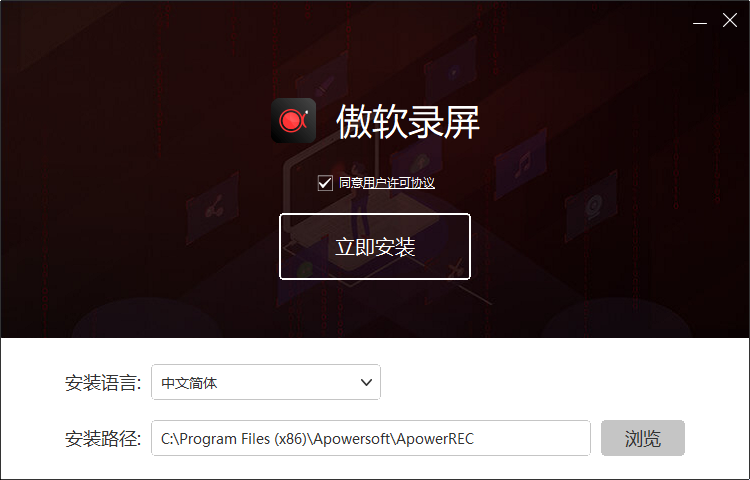
2、安装进行中,耐心等待。
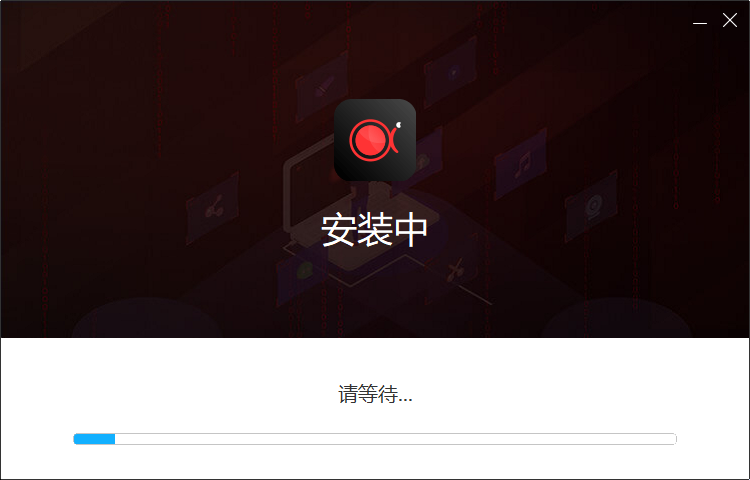
3、安装完成即可使用。
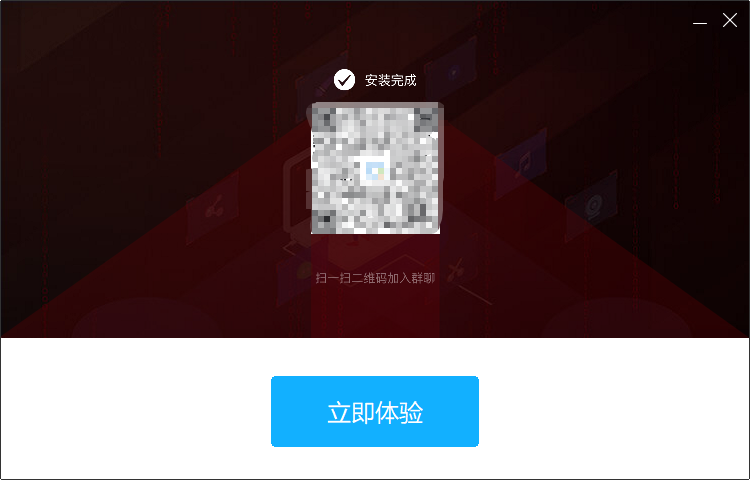
录屏设置
输出目录设置
找到“输出目录”,点击“…”和文件夹图标可以更改视频默认保存文件夹和查看录制完成后的视频。

录屏参数设置
我们也可以设置音视频的清晰度、帧速率、比特率以及截图输出格式等。

快捷键设置
点击选择自己想要编辑的快捷键,使用快捷键右侧的菜单自由进行组合设置即可更新当前保存的快捷键设置。
鼠标设置
勾选“显示鼠标指针”,录制的视频中则会显示鼠标的操作。勾选“显示鼠标区域”,录制的视频中会显示鼠标点击的范围大小,在该设置中也可手动调节鼠标区域展示的大小,以及鼠标左、右键点击时展示的区域颜色。
录屏偏好设置
此外,也可以根据个人喜好,勾选或取消其他设置。比如录制前的倒计时、显示录制边框、排除主面板和悬浮框录制等。

设置完成后,不要忘了点击设置界面右下角的“确定”以保存我们的更改。
开始录屏
1. 点击主界面的“全屏”,为默认录制全屏桌面。也可以点击“区域”旁边的箭头展开自定义区域菜单,这里我们可以选择常见的屏幕分辨率,也可以点击“选择区域”或“自定义尺寸”来自由选择自己想要录制的画面大小。

2. 点击系统声音旁边的箭头展开菜单,可以选择录制系统音、麦克风声音或者不录声音。录屏可以进入“设置”检查一下自己所选音频是否为电脑声音设置中的默认系统声音,或者所选麦克风音源是否为插入的麦克风设备名称,以避免录不到声音的情况。

3. 设置完成后,点击“开始”即可开始录制。
屏幕涂鸦
录制开始后,我们可以点击悬浮工具栏上的笔状图标,即屏幕涂鸦工具。可以在录制过程中,添加文字、线条、图形、数字序号、打开白板屏幕等。

聚光灯功能 (仅限Windows)
点击悬浮工具栏上第一个图标,即聚光灯功能,可以指定聚焦画面的某一部分。
暂停、结束录制
点击悬浮工具栏的双竖线为暂停录制,点击红色方形按钮为结束录制。
视频列表
1. 点击界面右下角“视频列表”可查看和编辑视频。
2. 界面右上角图标依次为查看所有文件、查看视频文件、查看音频文件、查看截图。

3. 右键文件,可以选择将文件上传至云端,以及重命名、删除、压缩文件等。

4. 播放窗口右下角图标依次为倍速播放、编辑视频、单独提取该视频的音频、音量调节、截图视频画面、全屏观看。

录制的视频只有声音没有画面,或者视频显示黑屏,怎么办?
请在软件中点击“设置”——“录制”,若软件显示“使用硬编码提高性能”和“提升画面采集效率(推荐)”同时开启,取消其中一个再录制试试,如果问题还有出现,则保持两个选项都不要勾选。
注意:部分Win7用户会因为显卡不支持所以软件中没有出现“使用硬编码提高性能”的选项,如有显示该选项并勾选了而导致黑屏现象,建议取消勾选后再录制,如果问题没有解决,请给我们提交工单反馈。
在录制多台显示屏时,如何选择另一个屏幕而不是主屏幕?
录制之前,请到软件设置中取消勾选“提升画面采集效率(推荐)”这个选项,即可选择你需要录制的屏幕了。
录制不了游戏画面,怎么办?
一般情况下,请在软件设置中勾选“提升画面采集效率(推荐)”即可显示游戏画面,如果勾选之后显示黑屏,请使用窗口模式玩游戏再进行录制。
录制的视频卡顿/不流畅,怎么办?
你可以到软件设置中,更改一些参数尝试提高视频质量,如将输出格式设置为MP4,帧速率为24,改用自动比特率,使用MPEG4编码器,并选择标准品质,这样就能流畅录制视频了。
录制的画面卡住不动,怎么办?
建议到软件设置里检查一下并勾选“防止画面静止”的选项,这样就可以避免画面不动或卡着的情况了。
热门推荐
相关应用
实时热词
评分及评论
费劲千辛万苦终于让我找到这个了,很棒
很好用,比之前版本好多了。必须赞一个!!!
还好吧,不错
不错,更新很快
好东西!我要试试!
点击星星用来评分